یک صفحه کلید متوسط فقط دارای تعداد زیادی کاراکتر برای استفاده است. فراتر از آن، بسیاری از نمادها و علائم نگارشی دیگر وجود دارند که ارزش استفاده از آنها را دارند، اما در صفحهکلید QWERTY Chromebook هیچ خانهای ندارند. این راهنما به شما نشان می دهد که چگونه از میانبرهای یونیکد برای تایپ نویسه های خاص در Chromebook استفاده کنید.
کاراکتر یونیکد چیست؟
در هر رایانه ای که استفاده می کنید، سیستمی وجود دارد که به شما امکان می دهد نمادها و کاراکترهای خاصی را تایپ کنید. برای استفاده از یک نماد خاص، یک مقدار رمزگذاری شده را در رایانه خود وارد می کنید و اگر کد را درست دریافت کرده باشید، نماد مورد نظر در آن متن ظاهر می شود. برای مثال، اگر میخواهید در متنی که روی آن کار میکنید، یک خط تیره تایپ کنید، میتوانید از طریق کد اختصاص داده شده به آن دسترسی داشته باشید.
اگر بتوانید نماد را در ذهن خود به خاطر بسپارید و به استفاده مکرر از آن عادت کنید، این کار در بسیاری از مواقع مفید است. به جای اینکه مجبور باشید منوی درج برنامه را پیدا کنید و در میان صدها نماد حرکت کنید، می توانید کدی را وارد کنید که کاراکتر یا نماد مورد نظر شما را احضار کند.
تایپ نمادها و کاراکترهای خاص در Chromebook
همانطور که گفته شد، اکثر کامپیوترها از تغییراتی در این کد استفاده می کنند. مسئله این است که کدها بین نرم افزارهای عامل متفاوت است. برای مثال، دسترسی به em-dash در Chromebook با تایپ کردن آن در ویندوز متفاوت است. کدها و روش های فعال سازی آنها کاملا متفاوت است.
در Chromebook، این فرآیند بسیار ساده است. نکته اصلی که باید به خاطر بسپارید این است که مراحل تایپ یک کاراکتر یا نماد خاص را به ترتیب بسیار مشخص انجام دهید. در اینجا به این صورت است:
- در Chromebook خود، یک برنامه نوشتن برای تایپ یک نویسه یا نماد خاص در آن پیدا کنید.
- مطبوعات Crtl + Shift + u و سپس رها کن از کلیدها در همان زمان
- کد را تایپ کنید برای نمادی که می خواهید استفاده کنید. در این مثال، ما استفاده خواهیم کرد 2014.
- اصابت وارد.
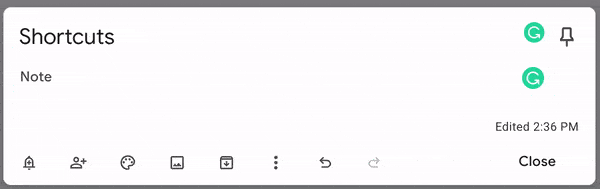
خودشه! باید ببینید کدی که تایپ کرده اید پس از زدن کلید “u” ناپدید می شود و نمادی جای آن را می گیرد. اگر به نماد تبدیل نشد، دوباره امتحان کنید و کدی را که استفاده میکنید بررسی کنید. صدها مورد موجود است و بسیاری از آنها بسیار مشابه هستند.
نمادها و کدهای کاراکتر رایج در Chromebook
مطلقاً نیازی به به خاطر سپردن تک تک کاراکترها و کدهای مربوط به آن نیست، تعداد آنها بسیار زیاد است. کاری که می توانید انجام دهید این است که زوجی را که فکر می کنید بیشتر از آنها استفاده خواهید کرد، حفظ کنید. برای من، این شامل خطهای em-dash و end-dash میشود، زیرا آنها معمولی هستند.
در اینجا چند کد نویسه و نماد مخصوص Chromebook وجود دارد که ممکن است بخواهید به خاطر بسپارید:
| نماد | نام نماد | کد |
|---|---|---|
| – | در فاصله | 2013 |
| – | ام داش | 2014 |
| • | گلوله | 2022 |
| … | بیضی ها | 2026 |
| درجه | درجه | 00B0 |
| © | نماد حق چاپ | 00A9 |
| ® | نماد ثبت شده | 00AE |
| £ | نماد پوند | 00A3 |
| ¥ | نماد ین | 00A5 |
استفاده از ایموجی ها در Chromebook
یکی دیگر از مجموعه نمادهای آسان برای استفاده، ایموجی ها هستند. ایموجی ها به طور کلی با دستگاه های تلفن همراه مانند گوشی ها و تبلت های اندرویدی مرتبط هستند. حتی با وجود این موضوع، همچنان میتوانید از ایموجیها در Chromebook با صفحهکلید فیزیکی استفاده کنید.
هنگام تایپ در اکثر برنامه ها و در اکثر وب سایت ها، به سادگی مجبور هستید کلیک راست نزدیک مکان نما شما بعد از اینکه منوی کلیک راست ظاهر شد، روی Emoji کلیک کنید. از آنجا، یک منوی ایموجی با هزاران مورد دلخواه دریافت خواهید کرد. این روش یک روش فوقالعاده آسان برای دسترسی به ایموجیها در Chromebook شما است، حتی اگر از صفحهکلید فیزیکی استفاده کنید.

استفاده از پسوند برای نمادها
کرومبوکها ذاتاً روی سیستمعامل Chrome اجرا میشوند، که دسترسی و استفاده از افزونههای Chrome را در سراسر دستگاه شما آسان میکند. اگر میخواهید جدولی از نمادها و کاراکترها آماده کپی و چسباندن در کار خود داشته باشید، یک افزونه آسان وجود دارد که میتوانید به Chrome اضافه کنید.
یک افزونه به نام utf-8 و کاراکترهای یونیکد به شما این امکان را می دهد که بدون نیاز به به خاطر سپردن کدها، فهرستی از نمادها و کاراکترها را مشاهده کنید. شما به راحتی می توانید مواردی را که می خواهید برای استفاده در کار خود پیدا کرده و کپی کنید.
چه بخواهید چند کد را برای تایپ در Chromebook به خاطر بسپارید یا یک برنامه افزودنی برای نویسههای Unicode اضافه کنید، نمادها و نویسههایی که در صفحهکلید یافت نمیشوند در Chromebook خیلی دور از دسترس نیستند.
اطلاعات بیشتر در مورد سیستم عامل کروم:
FTC: ما از پیوندهای وابسته خودکار برای کسب درآمد استفاده می کنیم. بیشتر.
برای اخبار بیشتر، 9to5Google را در YouTube بررسی کنید: